
Denna programvara kommer att hålla dina drivrutiner igång, vilket skyddar dig från vanliga datorfel och maskinvarufel. Kontrollera alla dina förare nu i tre enkla steg:
- Ladda ner DriverFix (verifierad nedladdningsfil).
- Klick Starta skanning för att hitta alla problematiska drivrutiner.
- Klick Uppdatera drivrutiner för att få nya versioner och undvika systemfel.
- DriverFix har laddats ner av 0 läsare den här månaden.
Säg att varje gång du loggar in på Windows, a Windows behöver dina nuvarande referenser meddelandet visas i det nedre högra hörnet. Men om du loggar in med ditt lösenord, låser du skärmen och upprepar inloggningsförsöket - det dyker bara upp igen, helt blått. Detta kan vara ganska irriterande och det kan få dig att önska att du aldrig tryckt helt på startknappen på din maskin.
Det verkar som om vi har ett fel i våra händer. Ett fel associerat med konton som har ett lösenord eller STIFT kravinloggning. Vi är medvetna om att det här felet kan vara irriterande, men bara ha med oss, vi har ett par lösningar framöver.
Hur kan jag fixa Windows behöver ditt nuvarande autentiseringsfel?
- Ändra grupprincipinställning
- verifiera ditt konto
- Aktiv testversionen av Windows
1. Ändra grupprincipinställning
Ett sätt att fixa Windows behöver dina nuvarande referenser meddelandet är att göra ändringar i grupprincipinställningarna. För att göra det, följ dessa steg:
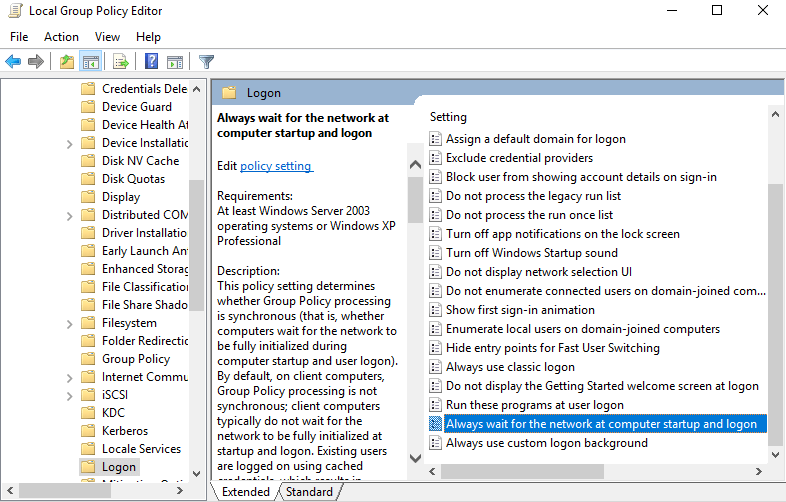
- Gå till Kör och skriv gpedit.msc och klicka OK för att öppna Lokal Grupppolicyredaktör.
- Ett fönster visas där du måste följa den här vägen: Datorkonfiguration > administrativa mallar > Systemet > Logga in.
- När du väl har valt Logga in, i den högra rutan dubbelklickar du på Vänta alltid på nätverket vid datorstart och inloggning alternativ.
- Om detta alternativ är aktiverat klickar du på Inaktivera Det. Du kan också ställa in den på Inte konfigurerad.
- Klick Tillämpa och klicka sedan på OK.
- Avsluta Grupppolicyredaktör och starta om enheten.
2. verifiera ditt konto
Vissa användare hävdar att du kan fixa Windows behöver dina nuvarande referenser bara genom att verifiera ditt konto. Gör det genom att följa dessa steg:
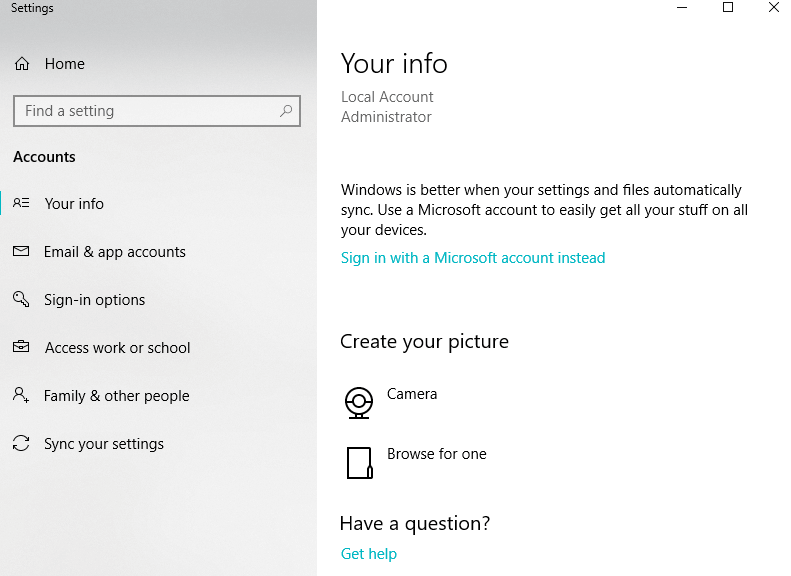
- Gå till Start meny.
- Högerklicka på din användarprofil.
- Gå till Ändra kontoinställningar.
- Gå till Din info.
- Slå Verifiera länk och du kommer att ledas till en serie instruktioner på skärmen som du måste följa för att slutföra processen.
- Starta om enheten när du är klar med verifieringsprocessen.
3. Aktiv testversionen av Windows
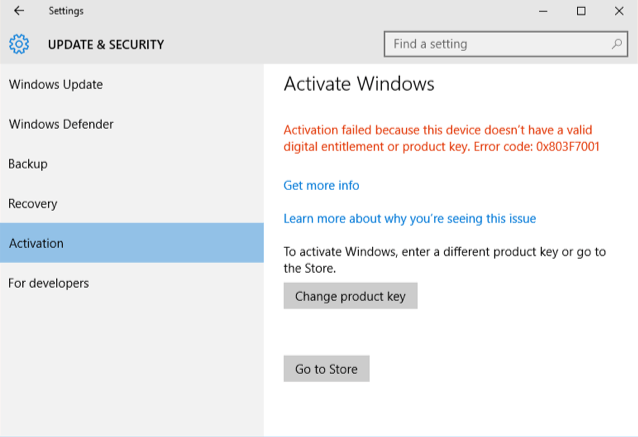
- Klick Start Klicka sedan inställningar.
- Klick Uppdatering och säkerhet att gå till Aktivering.
- Klicka på Ändra alternativ för produktnyckel.
- När du uppmanas ange följande produktnyckel VK7JG_NPHTM_C97JM_9MPGT_3V66T och tryck Stiga på. Detta aktiverar bara testversionen.
- Slutför installationen tills en inloggningsskärm för det uppgraderade operativsystemet visas med följande meddelande: Uppgraderingsversion slutförd.
- Ni är alla klara.
Vi hoppas att du har löst det Windows behöver dina nuvarande referenser meddelande med en av våra lösningar. Under tiden låt oss veta i kommentarfältet nedan om vilken lösning du kom fram till.
RELATERADE BERÄTTELSER FÖR ATT KONTROLLERA:
- Fullständig lösning: Ange nätverksuppgifter på Windows 10, 8.1, 7
- Fullständig lösning: Windows 10, 8.1 Build Freezes vid inloggning
- Ladda ner Windows 10 v1903 ISO för att åtgärda irriterande omstartproblem
![Löst: Vi har tyvärr problem med att ladda innehåll just nu på Hulu [FIX]](/f/c75a477b8855a483b23173578342b56b.jpg?width=300&height=460)
![Steam går inte online / fastnar i offline-läge [Fixed]](/f/e41e08d2897d1ee1cdcef7e40091a848.jpg?width=300&height=460)
